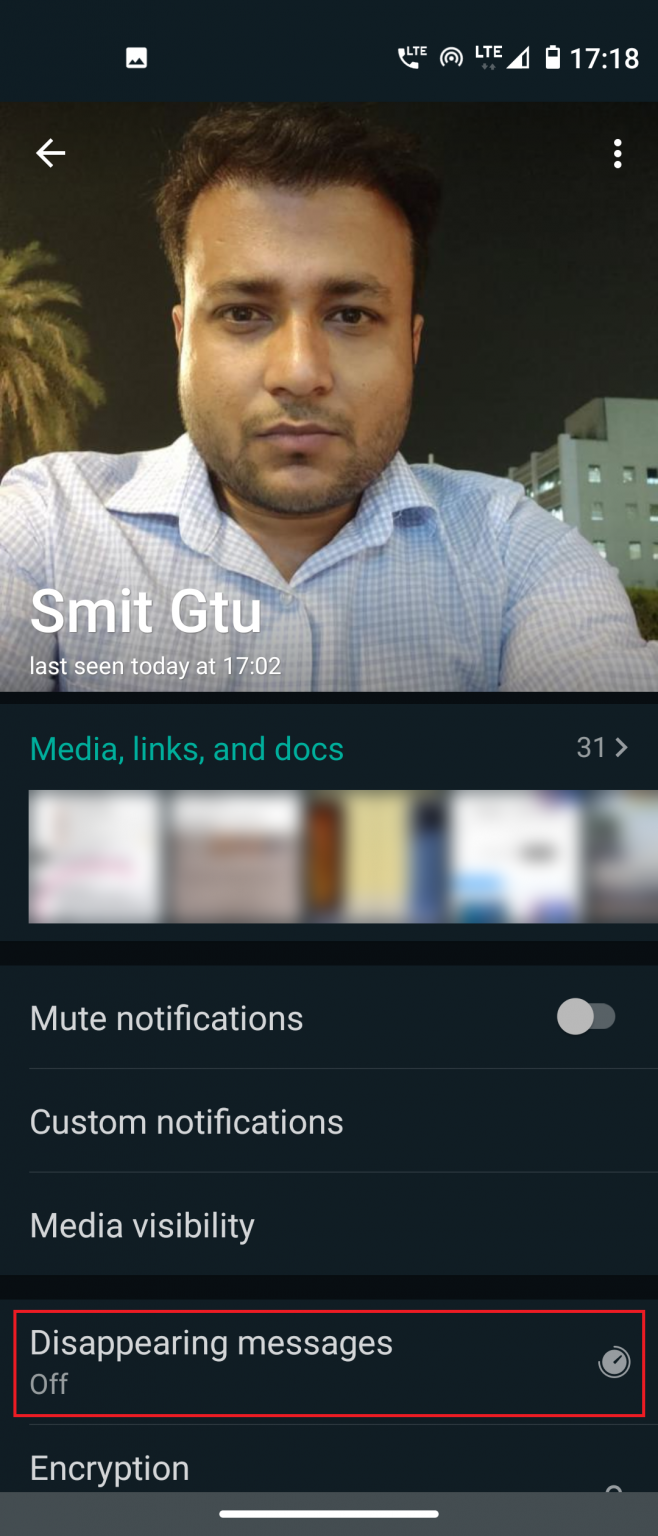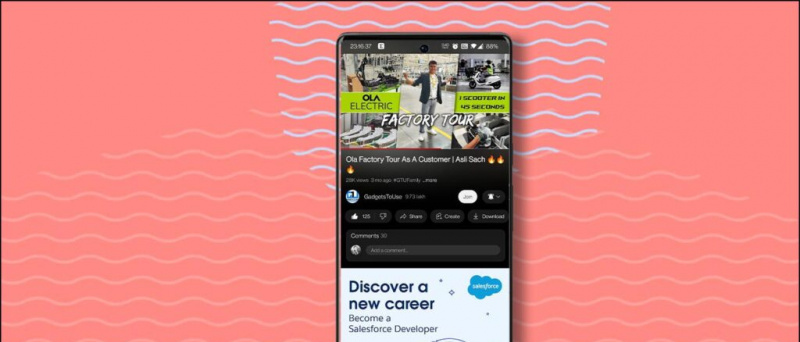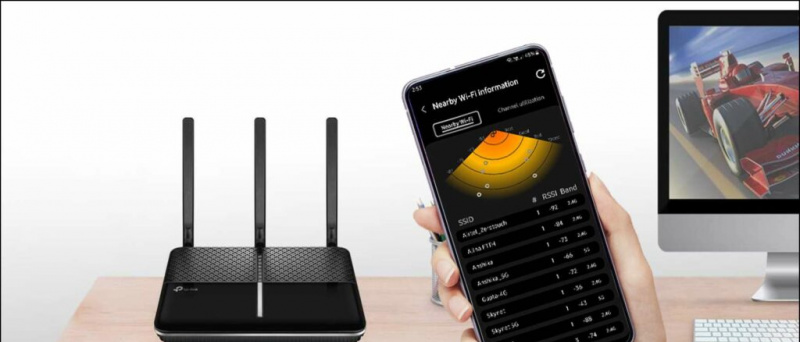ЛГ Г4 је одличан паметни телефон и један од најбољих на које смо до сада наишли. Ако већ имате свој потпуно нови ЛГ Г4, али нисте сигурни како даље, ево неколико савета и трикова који вам могу помоћи.
Управљајте својим почетним екраном
Први корак је да организујете почетни екран и учините га довољно ефикасним према употреби.

Управљање иконама - Дуго притисните било коју икону и добићете опцију да је уклоните или деинсталирате. За системске апликације добијате само опцију уклањања која уклања икону са почетног екрана. Ако дуго притиснете икону и отпустите је, видећете четкицу за боје на угловима, можете је додирнути и одабрати другу икону за ту апликацију.

број почетних екрана - Стисните са ивица екрана и добићете опцију за управљање постојећим почетним екранима и додавање нових. Можете да табулирате дугме куће и изаберете који панел желите да поставите као подразумевани екран.

Различите позадине на сваком почетном екрану - дуго притисните празно место на почетном екрану и одаберите позадину. видећете опцију опција за више фотографија . можете да додирнете ово да бисте поставили другачију позадину на сваком екрану!

Управљајте софтверским тастерима - можете променити редослед навигационих тастера на основу онога на шта сте навикли или можете додати додатно дугме у микс. Идите на С. поставке >> померите се до картице приказа >> додирни тастери куће >> комбинација тастера за одабир . Сада можете да повучете било које од четири дугмета - двоструки екран, сенка за обавештења, пребацује и смештате их у траку за навигацију. За навигациону траку такође можете бирати између црне и беле боје.
Промените ефекте транзиције - Можете и да промените анимацију приликом преласка са једног екрана на други. Подешавања >> приказ >> почетни екран и изаберите потребан ефекат превлачења.
промените звук обавештења за апликацију за Андроид

Аутоматски ЛГ Г4
Подразумевани софтвер ЛГ Г4 омогућава вам аутоматизацију телефона у одређеној мери. За ово можете да одете на (Сеттингс >> Генерал >> и изаберете паметне поставке под паметним функцијама). Сада можете да подесите телефон да мења неколико подешавања као што је укључивање ВиФи-ја, Блуетоотх-а итд. Када сте код куће или сте ван куће. Можете и да подесите да се музичка апликација покреће када прикључите слушалице. У наставку погледајте потпуну листу онога што можете аутоматизовати.

Покрените Дуал Виндовс
Можете искористити екран дијагонале 5,5 инча и истовремено покретати две апликације, али нажалост, то се од сада односи на само 15 апликација.

Пре свега, требало би да буде укључена дуална Виндовс опција (Подешавања >> општа картица >> померите се према доле до паметних функција). Подразумевано је укључен, али ако сте ово искључили, можете да користите двоструки прозор.

Сада можете додати наменски тастер на траци за навигацију за двоструке прозоре помоћу горе поменутих корака или притиснути дугме недавних апликација да бисте пронашли опцију двоструког прозора.
Плутајуће апликације
Поред двоструког прозора, на ЛГ Г4 је постављена још једна супер мултитаскинг функција, постављена на право место. Можете да одете до сенке за обавештења и додирнете прекидач под називом КСлиде. Када га додирнете, приказаће се листа апликација и све ће се отворити као плутајући прозори. Нећете морати да напустите апликацију да бисте послали поруку.

Камера за брзо покретање
Можете два пута притиснути тастер за смањење јачине звука да бисте директно покренули камеру са закључаног екрана. Опција је присутна и подразумевано је укључена под Подешавања >> Опште >> Тастерске пречице. Саветујемо вам да уклоните ознаку из поља Куицк Схот на дну. Ако је поље означено, отвориће се апликација камере и кликнути. То може довести до непотребних слика које вам заокупљају меморију.

Унутар апликације камере можете активирати гласовне команде и снимати слике користећи сир, виски и неке друге кључне речи. Ова функција ради тачно.
Управљање закључаним екраном
Можете да управљате закључаним екраном са Подешавања >> Екран >> закључани екран . ЛГ Г4 вам омогућава да додате неколико врста закључавања екрана, укључујући и куцати код . Овде ћете пронаћи опцију да поставите која обавештења желите да видите на закључаном екрану.

Ако не желите да ставите закључавање узорка и одаберете превлачење (подразумевано), такође можете да промените Апликације постављене на закључани екран тапкањем опције пречица и одлучите да ли желите да је искључите временске анимације или не.
Екран за брзи поглед

Након што ставите сигурно закључавање на закључани екран, можете једноставно држати прст и превлачити га одоздо према доле да бисте видели заслон Гланце, који приказује време, дан и датум.
Мени подешавања
Мени подешавања у ЛГ Г4 је организован у четири картице. Наводно су неки корисници ово неодољиво и збуњујуће док проналазе одређену опцију. Увек можете да пређете на класични приказ листе притиском на мени хамбургера у апликацији за подешавања. Шта год

Персонализујте интеракцију
Ево како можете да промените нека одређена подешавања за одређене контакте.
Поруке - Можете да одете у апликацију за размену порука, отворите поруку и притиснете дугме менија. Одавде можете да промените теме и додате слику са камере или галерије за један одређени контакт. од порука >> мени >> подешавања >> опште >> промена тема , можете да промените позадинску тему за све контакте.

Мелодије звона - У подешавања >> звук >> мелодије звона , можете да укључите опцију ИД звона и то ће доделити персонализоване мелодије звона за сваки контакт састављен из њихових бројева телефона. Можете одабрати за кога желите да компонујете тонове.

Прилагодите ЛЕД обавештења
Можете да одете у подешавања >> звук и обавештења >> ЛЕД обавештења. Трачење ЛЕД обавештења вам омогућава да одлучите за које одређене радње желите да ЛЕД светло трепће

Можете такође доделите одређено обавештење о ЛЕД светлу у боји одређеном контакту. можете отворити било коју страницу за контакт и притиснути икону за уређивање на врху. затим можете да се померите надоле и уредите боју ЛЕД обавештења коју желите за одређени контакт.

Издржљиве перформансе са паметним чишћењем
Можете да користите паметно чишћење за трајне перформансе. У оквиру подешавања можете да кликнете на картицу Опште и да пронађете Смарт Цлеанинг под опцијама управљања телефоном. Даће вам графичку презентацију и можете брисати датотеке које непотребно спутавају вашу меморију.

Управљање паметним билтенима
Превлачење прстом од левог почетног екрана одвешће вас до паметног билтена. Ова функција ће радити само са ЛГ-овим подразумеваним покретачем. Можете приступити свим унапред учитаним апликацијама компаније ЛГ, као што су ЛГ здравље, музика, камера, Кремоте календар, Паметни савети и још. Ако сте много уложили у ЛГ апликације, често ћете морати да посетите овај простор и биће вам драго што његов прст превучете са почетног екрана.

Закључак
ЛГ Г4 функције и опције прилагођавања иду још дубље, али кориснички интерфејс није претрпан. Ово су неки од најбољих савета који ће вам помоћи да подесите свој ЛГ Г4. Имате ли шта да додате чланку? поделите са нама у одељку за коментаре испод.
Фацебоок коментари